OpenSSH, forkortet fra OpenBSD Secure Shell, er et værktøj, der bruges til at sikre fjernforbindelse mellem værten og dens klient via SSH-protokol. Da den bruger SSH-protokollen til netværkskommunikation, bekymrer den sig om forbindelseskapring og angreb, og den krypterer også netværkstrafikkommunikationen ved hjælp af forskellige godkendelsesmetoder. Dette indlæg vil lære at installere OpenSSH-serveren på Ubuntu 20.04 og hvordan man aktiverer den til fjernnetværkskommunikation.
Installation
Fjernadgang er som standard ikke tilladt i Ubuntu 20.04 ved hjælp af SSH, og vi skal først aktivere SSH. Følg trin-for-trin vejledningen nedenfor, så får du OpenSSH-serveren installeret og aktiveret på din ubuntu 20.04 LTS-system til fjernadgang.
Trin 1: Åbn din terminal, og opdater systemets APT-cache-lager
Start først terminalen i dit ubuntu-system ved hjælp af genvejstasterne (CTRL + ALT + T), og skriv kommandoen nedenfor for at opdatere systemets APT-cache-lager.
$ sudo apt opdatering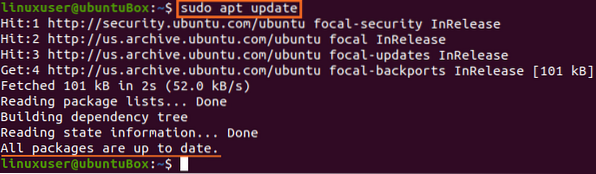
Systemets APT-cache-lager er opdateret.
Trin 2: Installer OpenSSH-serveren
Lige efter opdatering af dit systems APT-pakkeopbevaring skal du installere OpenSSH-serveren på din Ubuntu-maskine ved at skrive kommandoen nedenfor.
$ sudo apt installerer openssh-server openssh-client
Skriv "Y" og tryk på "Enter" for at give tilladelse til at tage yderligere diskplads til OpenSSH-serverens installation.
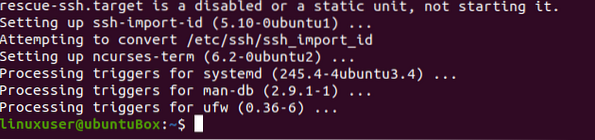
Efter at have taget noget tid afsluttes OpenSSH-serverens installationsproces, og SSH-serveren starter automatisk.
Trin 3: Kontroller, at SSH-tjenesten kører
For at bekræfte SSH-serverens status skal du skrive kommandoen nedenfor.
$ sudo systemctl status ssh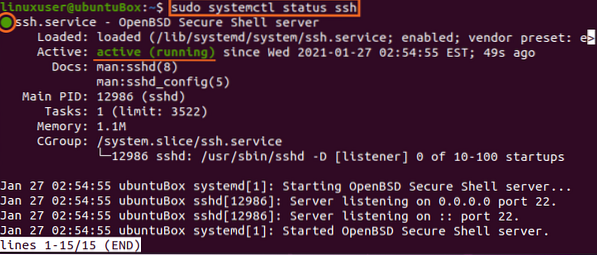
Hvis du har output, at SSH-servicestatus er aktiv, skal du være helt klar til at komme videre.
Skriv “q” for at gå tilbage og konfigurere firewallen.
Trin 4: Konfigurer firewallen
Nu skal du konfigurere firewall'en til Ubuntu ved hjælp af UFW-værktøjet, der leveres af Ubuntu selv. For at aktivere firewallen til enhver ekstern maskine for at få adgang til denne Ubuntu-maskine skal du åbne en SSH-port. Kommandoen til konfiguration og tilladelse af fjernadgang er skrevet nedenfor.
$ sudo ufw tillader ssh
Efter at have tilladt SSH, er det også tid til at aktivere firewallen. For at kontrollere, om den er aktiveret eller ej, gives kommandoen til kontrol af UFW-status nedenfor
$ sudo ufw status
Hvis det er inaktivt, og sagen er den samme for dig, skal du aktivere det ved at skrive kommandoen
$ sudo ufw aktivere
Efter aktivering af UFW skal du kontrollere status igen
$ sudo ufw status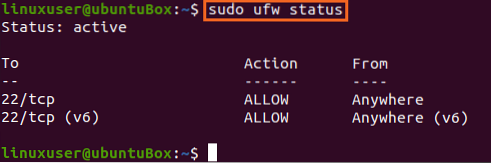
Du kan se, at SSH-port 22 er åbnet. Hvis du har den samme output som vist på billedet, er systemet klar til fjernforbindelse via SSH.
Konklusion
Dette indlæg har vist dig den trinvise guide til, hvordan du installerer og aktiverer OpenSSH-serveren på Ubuntu 20.04 for fjernforbindelser. Efter denne konfiguration kan du logge på denne maskine fra enhver ekstern maskine via SSH.
 Phenquestions
Phenquestions


